头寸数量计算器(一款 MetaTrader 智能交易系统)用于计算交易应当以多少手数为及基准:
- 入场及止损位
- 风险容忍度
- 账户规模(余额、净值,甚至是您的储蓄账户)
- 账户币种
- 货币汇率
其主要特点包括:
- 适用于任何交易工具,包括货币对、差价合约、股票、指数、大宗商品、期货及加密货币等。
- 它的计算输入及结果会显示在图形面板中。
- 面板可以在图表中自由移动。
- 您可以轻松关闭它或将它最小化。
- 只需用鼠标点击一两次,即可在面板内调整所有计算参数。
- 可在图表上直接拖动入场线、止损线及止盈线。
- 您可以选择将止损位及止盈位设置为以点数计的距离。
- 或者,您可以将它们设置为 ATR(平均真实波动范围)的倍数。
- 如果已有止盈位,计算器会显示潜在的回报水平及风险回报比率。
- 支持挂单与即时订单(可轻松切换)。
- 您甚至可以基于给定的头寸数量计算风险。
- 您可以查看当前及潜在的风险及回报情况。
- 有关所需保证金的信息可在单独的选项卡中找到。
- 智能交易系统可以根据可用保证金来显示最大头寸数量。
- 您可以输入自定义杠杆,并根据它计算头寸保证金。
- 具体掉期(展期利息)信息可在单独的选项卡中查看。
- 可选是否显示点差。
- 可选是否显示所计算的头寸数量的点数值。
- EA 会在更改时间周期或重启平台时自动保存并加载其输入内容,从而保留您的配置信息。
- 自定义配置文件会恢复面板的位置、状态及设置。
- 是一款完全免费的开源项目。
- 无需任何 DLL 导入。
- 允许基于计算的持仓头寸。
- 计算得出的头寸可分为几笔设为不同止盈位的交易。
- 支持 MetaTrader 5 中的止损限价单。
- 为了给您的眼睛减轻负担,我们提供了深色模式选项。
- 支持自定义翻译。
- 在 MT4 中手动回测。
这款 EA 是对我们的免费在线工具及 MetaTrader 指标——头寸数量计算器(Position Size Calculator)的革新。头寸数量计算器支持 MT4 与 MT5,但 MT5 版本的功能更加完善,因为 MT5 的平台本身更先进一些。
界面
主选项卡
面板的主选项卡提供了对 EA 功能的主要控制,并用于输出最重要的计算结果,例如头寸规模、风险、回报及风险回报比率。它支持以下控制及输出:

- 方向箭头显示当前交易是多头 (▲) 还是空头 (▼)。在 MT4 版本中,它用文字表示。
- 版本编号。
- 以跳动点计的点差值。
- 用于折叠面板的最小化按钮。
- 关闭按钮用于将智能交易系统从图表中移除。
- 主选项卡开关 - 目前已打开。
- 风险选项卡开关 - 点击它可查看当前及潜在的风险概况。“风险”选项卡的界面详情会在下文中提到。
- 保证金选项卡开关 - 点击它可查看与所需保证金及可用保证金相关的所有内容。“保证金”选项卡的界面详情会在下文中说明。
- 掉期选项卡开关 - 点击它可查看当前交易工具的掉期信息。“掉期”选项卡的界面详情会在下文中说明。
- 交易选项卡开关 - 点击它可查看交易操作的控制情况。“交易”选项卡的界面详情会在下文中说明。
- 多单/空单开关 - 使您能够在多单及空单交易计算之间快速切换。交易方向也可以通过按下键盘上的 Tab 键来切换。
- 入场位输入 - 采用即时订单时显示为灰色,设置挂单时可用于输入入场位。。
- 止损按钮会把止损位设为指定默认值。仅在通过 SL 输入参数设置非零默认止损位时可见。
- 止损定单
- 止盈按钮可以将 TP 快速设置为当前 SL 值的倍数,或者将 TP 值与 SL 值挂钩。
- 止盈倍数,如果通过输入参数设置它,则按下止盈按钮时它会应用至当前的 SL 值。
- 止盈输入。
- 多重止盈位输入字段。如果 TakeProfitsNumber 被设为大于 1 的值,则可见。
- 止损价格输入(用于止损限价单,仅支持 MT5)。
- ATR 时段 - 设置为基于 ATR 的 SL/TP。ATR 选项仅在 ShowATROptions 输入参数被设为 true 时可见。
- ATR - ATR 在给定时段的当前值。ATR 选项仅在 ShowATROptions 输入参数被设为 true 时可见。
- SL 倍数 - 基于 ATR 的止损位的倍数。ATR 值乘以该值可产生实际的止损距离。设置为零可禁用基于 ATR 的止损位。ATR 选项仅在 ShowATROptions 输入参数被设为 true 时可见。
- TP 倍数 - 基于 ATR 的止盈位的倍数。ATR 值乘以该值可产生实际的止盈距离。设置为零可禁用基于 ATR 的止盈位。ATR 选项仅在 ShowATROptions 输入参数被设为 true 时可见。
- SL 点差调整 - 如果勾选,将从止损位中减去或增加点差值,使距离从交易关闭的价格开始计算。ATR 选项仅在 ShowATROptions 输入参数被设为 true 时可见。
- TP 点差调整 - 如果勾选,将从止盈位中减去或增加点差值,使距离从交易关闭的价格开始计算。ATR 选项仅在 ShowATROptions 输入参数被设为 true 时可见。
- ATR 时间周期 - 用于计算 ATR 的时间周期。点击按钮可切换时间周期。ATR 选项仅在 ShowATROptions 输入参数被设为 true 时可见。
- 订单类型按钮可在即时订单、挂单及止损限价单之间切换。您也可以按下键盘上的
o 键来切换它。 - 隐藏/显示曲线按钮可快速切换入场位、止盈位及止损位在图表上的显示。您也可以按下键盘上的
h 键来切换它。 - 每手佣金数额(单向)- 如果您的经纪商收取佣金,而且您希望在计算头寸数量时将它纳入风险范围中,请设置它。
- 账户规模按钮可切换显示余额、净值及“余额 - CPR”;后者的计算方式为:用账户余额减去在“风险”选项卡上计算得出的当前投资组合风险。
- 账户规模以账户货币单位计算。
- 账户规模星标表示自定义账户余额或其他资金是通过输入参数设置的;资金被添加到账户规模的数值中。
- 快速风险按钮 #1 - 用于快速设置百分比风险值的第一个按钮。
- 快速风险按钮 #2 - 用于快速设置百分比风险值的第二个按钮。
- 风险输入 - 您可以以账户规模的百分比设置您能够容忍的风险。如果您通过“风险”资金输入设置您的风险,则将根据该输入计算百分比风险。
- 风险资金输入 - 您可以以账户货币单位设置您能够容忍的风险。如果您通过“风险”比例输入设置您的风险,则将根据该输入计算资金风险。
- 风险(结果) - 根据您的经纪商平台允许的实际头寸数量来计算的百分比风险。
- 风险资金(结果) - 根据您的经纪商平台允许的实际头寸数量来计算的资金风险。
- 回报以账户货币显示,它根据头寸数量计算得出,无需考虑账户平台的限制。
- 回报(结果) - 以账户货币显示,即根据您的经纪商平台允许的实际头寸数量来计算的回报。
- 回报/风险(输入) - 输入回报除以输入风险。
- 回报/风险比率(结果) - 回报结果除以风险结果。
- 头寸数量 - 实际头寸数量的计算输出。如果您想根据头寸数量计算风险,您可以自行修改该设置。
- 每笔计算得出的头寸数量的点数值(Point value)。
- 最大头寸数量(Max PS)按钮可根据账户的可用保证金将头寸数量设置为可能的最大值。只有当ShowMaxPSButton 输入参数设置为 true 时,才会显示该按钮。
- +/- 按钮可以快速调高或调低入场位、止损位、止盈位或停止价的数值。
Ctrl ,Shift ,以及Ctrl +Shift 可以用作修饰符并分别将变化量乘以 10、100 和 1000。 - + 按钮可以快速添加另一个止盈水平。
- X 按钮可以快速删除多余的止盈水平。
- 佣金单位按钮可以将佣金形式切换为百分比或货币单位。
- 如果设置了 AdditionalTradeButtons 参数,则可以显示交易按钮,而不是“入场”标签。
风险选项卡
风险选项卡可以帮您评估当前及潜在的风险与回报概况。通过简单的算法,EA 会根据止损水平(或没有)来计算当前未平仓头寸及挂单的风险。它还会评估已开立头寸以及智能交易系统根据止盈位计算得出的头寸的潜在回报。所采用的风险分析方法将不会考虑涉及对冲订单及头寸的复杂情况。您可以使用风险计算器指标进行更深层次的投资组合风险分析。
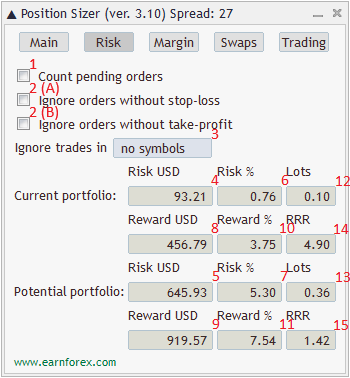
- 计算挂单 - 如果选中,除了当前未平仓的头寸之外,EA 还会试着计算挂单的风险。
- (A)忽略未设止损位的订单 - 如果选中,PS 将忽略所有未设止损位的订单及头寸的风险。如果您不想为某些交易设置止损位,它可能会派上用场。
- (B)忽略未设止盈位的订单 - 如果选中,PS 将忽略所有未设止盈位的订单及头寸的收益。如果您不想为某些交易设置止盈位,它可能会派上用场。
- 忽略订单 - 可在三个选项之间切换的按钮:
- 无交易品种 - 不忽略任何交易品种的交易。
- 其他交易品种 - 仅忽略其他交易品种的交易。
- 当前交易品种 - 仅忽略当前图表交易品种的交易。
- 当前投资组合风险(货币) - 以货币单位显示风险,且不考虑当前由这款智能交易系统计算的头寸。
- 潜在投资组合风险(货币) - 以货币单位显示风险,假设成您已经开立由这款智能交易系统当前计算出的头寸。
- 当前投资组合风险 (%) - 与当前投资组合风险(货币)相同,但显示的方式为账户规模的百分比。
- 潜在投资组合风险 (%) - 与潜在投资组合风险(货币)相同,但显示的方式为账户规模的百分比。
- 当前投资组合回报(货币) - 以货币单位显示回报,且不考虑当前由这款智能交易系统计算的头寸。
- 潜在投资组合回报(货币) - 以货币单位显示回报,假设成您已经开立由这款智能交易系统当前计算出的头寸。
- 潜在投资组合风险 (%) - 与当前投资组合回报(货币)相同,但显示的方式为账户规模的百分比。
- 潜在投资组合回报 (%) - 与潜在投资组合回报(货币)相同,但显示的方式为账户规模的百分比。
- 当前投资组合手数 - 当前未平仓头寸的总手数。
- 潜在投资组合手数 - 未平仓头寸以及当前由这款智能交易系统计算的头寸的总手数。
- 当前投资组合风险回报率 - 所有现有交易的总风险回报率。
- 潜在投资组合风险回报率 - 所有交易(包括正在由头寸数量计算器计算的交易)的总风险回报率。
保证金选项卡
保证金选项卡就已计算头寸的保证金、开立已计算头寸后已使用及可用的保证金数额,以及考虑到当前可用保证金及杠杆的最大头寸数量提供相关信息。
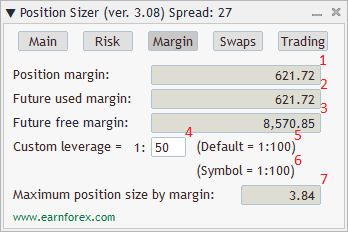
- 头寸保证金显示将用于已计算头寸的保证金。负值意味着由于对冲头寸的保证金要求较低,未来使用的保证金将低于当前保证金。
- 未来使用的保证金根据当前已用的保证金及头寸保证金计算。
- 未来可用保证金显示,创建已计算的头寸后,您会剩余多少可用保证金。
- 自定义杠杆输入允许您设置自己的杠杆,用于这款智能交易系统进行的所有保证金计算。
- 默认杠杆显示账户的实际杠杆,以供您参考。
- 交易品种杠杆显示当前交易工具的实际杠杆。它根据所需保证金及合约金额/值计算得出。它有时可能不太准确。
- 根据保证金计算的最大头寸数量显示您可以通过当前可用的保证金及杠杆进行的最大交易数额。
掉期选项卡
掉期选项卡显示与当前交易工具以及由计算得出的头寸数量相关的隔夜利息支付详情。它显示掉期类型、名义掉期、每日、每年、每手、每笔计算头寸的数量,以及多头及空头头寸:

- 类型显示经纪商为当前交易工具采用的掉期类型。它包括以下几种类型:点,基准货币,利息,账户货币,保证金货币,重开,利润货币。
- 三倍掉期显示每周的哪一天会收取/支付三倍掉期(包括周六和周日)。
- 名义掉期(多头头寸) — 经纪商为多头头寸支付或收取的名义掉期。
- 名义掉期(空头头寸) — 经纪商为空头头寸支付或收取的名义掉期。
- 每手的每日掉期(多头头寸) — 经纪商以账户货币为每手多头头寸支付或收取的每日掉期。
- 每手的每日掉期(空头头寸) — 经纪商以账户货币为每手空头头寸支付或收取的每日掉期。
- 每 PS 的每日掉期(多头头寸) — 经纪商以账户货币为计算得出的头寸数量(主选项卡上)的多头头寸所支付或收取的每日掉期。
- 每 PS 的每日掉期(空头头寸) — 经纪商以账户货币为计算得出的头寸数量(主选项卡上)的空头头寸所支付或收取的每日掉期。
- 每手的年度掉期(多头头寸) — 经纪商以账户货币为每手多头头寸支付或收取的年度掉期。计算时段为365天。
- 每手的年度掉期(空头头寸) — 经纪商以账户货币为每手空头头寸支付或收取的年度掉期。计算时段为365天。
- 每 PS 的年度掉期(多头头寸) — 经纪商以账户货币为计算得出的头寸数量(主选项卡上)的多头头寸所支付或收取的年度掉期。计算时段为365天。
- 每 PS 的年度掉期(空头头寸) — 经纪商以账户货币为计算得出的头寸数量(主选项卡上)的空头头寸所支付或收取的年度掉期。计算时段为365天。
- 头寸数量会显示由主选项卡上的智能交易系统所计算出的头寸数量。
交易选项卡
交易选项卡允许您根据计算结果进行交易并控制交易过程。
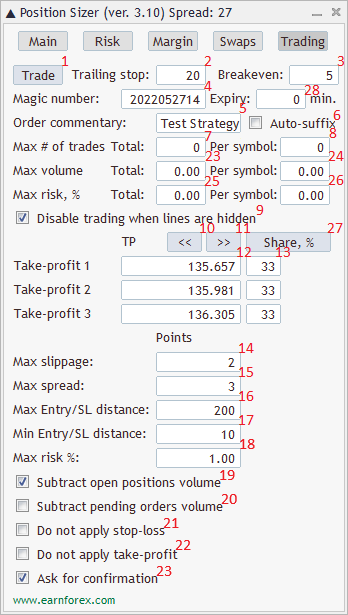
- 交易 - 一个可根据头寸数量计算结果来创建一笔交易(或多笔交易)的按钮。
- 追踪止损 - 作为追踪止损位应用于给定幻数交易的点数。
- 盈亏平衡点 - 当盈亏平衡点应用于给定幻数交易时的利润点数。
- 幻数 - 分配给通过智能交易系统开立的订单及头寸的幻数。
- 订单注释 - 通过智能交易系统开立的订单及头寸的注释。
- 自动后缀 - 如果选中,智能交易系统将在之前设置的订单注释中附加一个唯一的后缀。如果您想为多 TP 交易的所有部分设置相同的注释,但希望下一次多 TP 交易使用不同的注释,它会发挥很大的用处。
- 最大交易数:总数 - 如果开立新交易会使所有未平仓交易数量超过最大值,则智能交易系统不会开启交易。
- 最大交易数:每个交易品种 - 与上一项相同,但它只考虑当前交易品种上的交易。
- 当曲线被隐藏时禁用交易 - 这是一个简单的复选框,用于在您选择通过主选项卡隐藏曲线时阻止 EA 开立头寸。
- 向内填充止盈位 — 按钮选项,可从入场位开始等距离地填充多个止盈字段,直到主止盈位为止。
- 向外填充止盈位 — 按钮选项,用于将主止盈位作为最近的位置,等距离地填充止多个盈字段。
- 多重止盈位 - 用于划分头寸的一系列止盈位(通过 TakeProfitsNumber 输入参数设置)。首个止盈位始终与主选项卡上的设置相同。
- 用于划分头寸数量的份额 - 每个止盈位都分配了它在主选项卡上计算的占总头寸数量的百分比。
- 最大滑点 - 智能交易系统的交易功能中使用的最大可容忍滑点值(以点为单位)。
- 最大点差 - 如果当前点差比给定值宽,则 EA 不会进行交易。
- 最大入场/SL 距离 - 如果入场位与止损位之间的距离比该值大,则 EA 不会进行交易。
- 最小入场/SL 距离 - 如果入场位与止损位之间的距离比该值小,则 EA 不会进行交易。
- 最大风险% - 如果当前交易设置的风险超过该值,则 EA 不会进行交易。
- 减去未平仓头寸的交易量 - 如果选中,EA 将计算给定交易工具的未平仓头寸总量,并将其从已计算的头寸规模中减去,使新交易开始后的交易量等于计算的头寸数量。
- 减去挂单的交易量 - 如果选中,EA 将计算给定交易工具的挂单总量,并将其从已计算的头寸规模中减去,使新交易开始后的交易量等于计算的头寸数量。
- 不应用止损位 - 如果选中,EA 将开设一笔不设止损位的交易。如果您使用单独的智能交易系统或其他方式触发止损位,这可能会派上用场。
- 不应用盈利位 - 如果选中,EA 将开设一笔不设止盈位的交易。如果您使用单独的智能交易系统或其他方式触发止盈位,这可能会派上用场。
- 请求确认 — 如果勾选,EA 将在交易前询问是否确认。
- 最大成交量:总量 - 如果设定为非零值,则当所有未平仓头寸的总交易量超过给定值时,智能交易系统将不会开启新交易。
- 最大成交量:每个交易品种 - 与上一项相同,但它只考虑当前交易品种上的交易。
- 最大风险:总量 - 如果设定为非零值,智能交易系统将不会在全部订单的总计算风险超过设定值时开立新交易。
- 最大风险:每个交易品种 - 与上一项相同,但它只考虑当前交易品种上的交易。
- 份额,% - 用于为多个止盈位分配交易量份额。它可以切换三种模式:相等、减少、增加。
- 到期时间 - 挂单的到期时间;以分钟为单位。MT4 中通常最低设为 10 分钟,MT5 中通常最低设为 2 分钟。
如何使用头寸数量计算器(Position Sizer)来计算头寸数量并进行交易
如果您的主要目的是根据止损位及当前市场参数来计算头寸数量,然后根据计算得出的头寸数量执行交易,则这款智能交易系统的用法非常简单。
- 将头寸数量计算器(Position Sizer)附加至图表后,入场位会被自动设置为当前价格,从而为市场买入单做准备。止损位将被设置为最近的低点价。止盈位将会打开。
- 现在,如果您计划进入一笔市场买入单,并且将 SL 设置为当前烛图的低点且余额风险为 1%,则您已经可以使用它的头寸数量输出来进入交易。您也可以手动修改头寸规模字段,并根据其值计算风险。
- 如果不是,您可以自由地修改止损位,方法是拖动图表上的止损线或在面板上的止损输入中输入值。通过打开相应的输入参数,您还可以将止损位设置为以点数计的距离。
- 您可以用同样的方式设置您的止盈位。此外,通过点击止盈按钮,您可以快速将 TP 设置为等于当前 SL 值(或使用一些预设乘数)相等的值。与止损位相似,如果已打开单独的输入参数,止盈位可以设为以点数计的距离。当 TakeProfitsNumber 设为大于 1 的值时,它支持多重止盈位。您也可以使用面板按钮来添加和删除止盈位。
- 如果您通过 EA 的输入参数打开 ATR 设置,您也可以控制用于止损位及止盈位计算的 ATR 值。
- 增加止盈位将打开回报以及回报/风险比率的显示,以供您参考。
- 通过订单类型按钮可将订单类型从即时单切换到挂单(反之亦可)。使用即时订单时,入场位将跟随当前价格(买方价或卖方价)且不能手动修改。使用挂单或止损限价(在 MT5 中)时,可以通过面板输入或拖动图表线来设置入场位。
- 如果入场位在挂单模式中太接近当前价格,而止损或止盈位太接近入场位,则 EA 将发出提醒。
- 如果您想让待计算的潜在亏损包含这笔交易成本,您可以设置经纪商收取的佣金(单向)数额。
- 在某些情况下,将账户规模从余额切换为净值或切换为余额减去投资组合风险,这种做法可能会派上用场,只需点击相应的按钮一两次即可。
- 风险容忍度可以通过两种方式调整:设置百分比风险值或设置资金风险值。这两种方法都可以通过面板中的输入参数完成。如果您经常需要切换每笔交易的风险,您也可以使用快速风险设置按钮。
- 用户可以选择是否转到面板的风险选项卡,它会提供有关您当前及潜在风险与回报的信息。您可以通过此选项卡控制如何处理挂单以及未设置止损/止盈位的订单。
- 如果您的目标是根据您的风险及止损位计算最佳头寸数量,则保证金选项卡不是必需项。该选项卡会告诉您,您的头寸有多少可用及已用保证金。它还会显示通过当前可用保证金及杠杆可以开立的最大头寸规模。如有需要,可以输入自定义杠杆。
- 如果您想知道您的头寸有多少每日展期利息,您可以通过“掉期”选项卡咨询。如果您使用套利交易策略,它会非常有用。
- 交易选项卡将帮助您执行实际交易并控制其完成方式。
交易
您可以使用这款 EA 的头寸数量输出在同一平台或其他平台手动创建交易。或者,您可以使用它的交易功能根据计算得出的头寸数量以及给定的入场位、止损位及盈利位创建交易。您可以使用“交易”选项卡上的交易按钮或热键(通过输入参数设置)。此外,您可以在“主选项卡”和“入场线”附近打开更多交易按钮。
通过是否确认创建头寸来执行交易的示例:
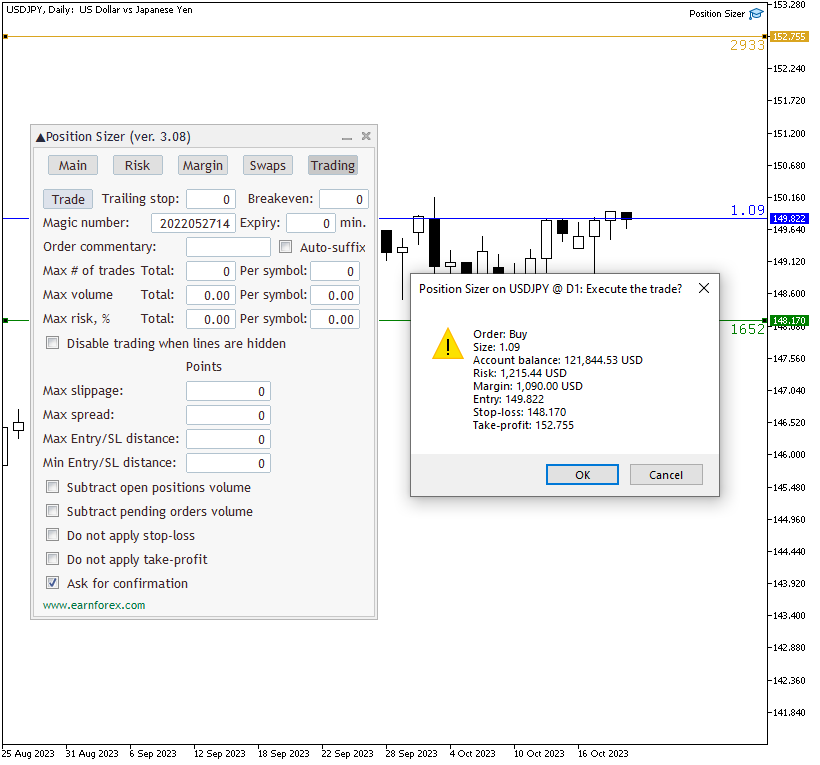
用户应启用自动交易,使交易得以进行。以下是在 MetaTrader 4 中启用它的方式:

以下是在 MetaTrader 5 中启用 Algo 交易的方法:

如何设置用于交易执行的键盘快捷键
您可以通过 TradeHotKey 输入参数设置键盘快捷键。您可以使用单独的键(例如“T”),也可以使用 Shift 及 Ctrl 的组合键(例如“Ctrl+Shift+T”)。
提醒!
在 MT4 中使用键盘快捷键有一个已知问题。如果使用
使用头寸规模计算器进行手动回测
在 MetaTrader 4 中(但不是 MetaTrader 5),您可以在策略测试器的可视模式下使用头寸规模计算器来回测您的手动交易策略。它会计算头寸大小并像往常一样设置交易。您将可以监控它们的盈利/亏损并在必要时关闭它们。最后,您可以查看标准的 MT4 回测报告。用于关闭交易的按钮会在方括号内显示以点数计的盈利/亏损以及货币盈利/亏损。
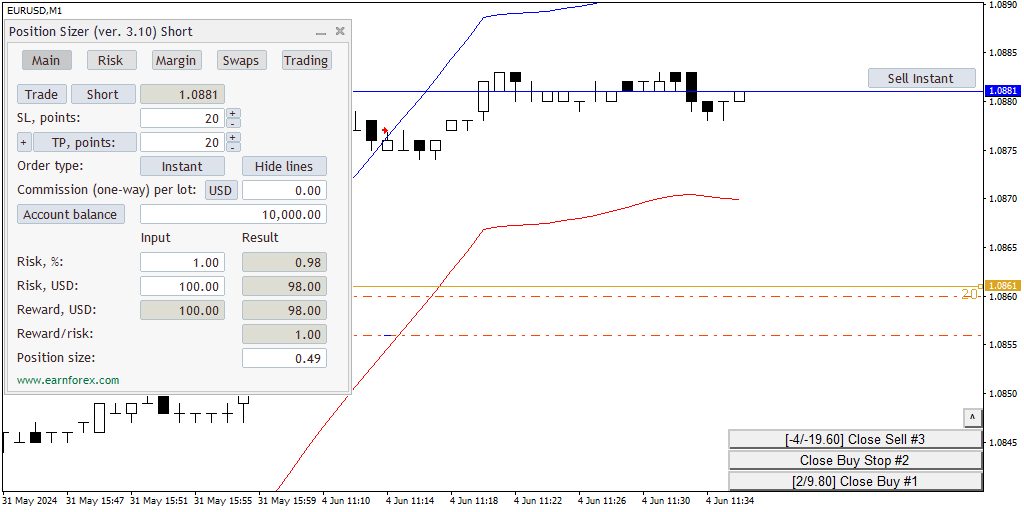
面板无法在屏幕上拖动,但可以通过输入参数设置位置。由于缺少直接的图表事件,在策略测试器中与智能交易系统的交互速度较慢—只有在新的跳动点出现时才会处理所有内容。
输入参数
除了基于面板的控件之外,EA 还有一组输入参数。可通过标准的 MetaTrader 输入来设置头寸数量计算器(Position Sizer)的显示选项以及一系列默认选项。
精简性
- ShowLineLabels (默认值 = true) - 如果为true,则 SL 及 TP 距离(以点数计)将显示在止损线及止盈线下方。
- ShowAdditionalSLLabel (默认值 = false) — 如果为true,则百分比及资金风险将显示在高于止损线的位置。
- ShowAdditionalTPLabel (默认值 = false) — 如果为true,则百分比、资金目标以及风险回报比率将显示在高于止盈线的位置。如果使用多重止盈位,则此处还会显示相关交易量。
- ShowAdditionalEntryLabel (默认 = false) - 如果为 true,则会在高于入场线的位置显示总头寸数量。
- DrawTextAsBackground (默认值 = false) - 如果为true,则线条标签将被绘制为背景。如果图表上有内容被标签遮挡,这项功能会很有用。
- HideAccSize (默认值 = false) - 如果为true,则会显示账户规模并隐藏按钮。
- ShowPointValue (默认值 = false) - 如果为true,则点数值将显示在主选项卡的底部。
- ShowMaxPSButton (默认值 = false) - 如果为true, 则最大头寸数量按钮将显示在头寸数量字段附近。
- StartPanelMinimized (默认值 = false) - 如果为 true,则会创建最小化的面板。
- ShowATROptions (默认值 = false) - 如果为 true,面板将显示用于 SL/TP 计算的 ATR 指标选项。
- ShowMaxParametersOnTrading (默认 = true) - 如果为 true,则面板的“交易”选项卡将显示用于限制最大交易数、成交量和交易风险的字段。设为 false 可减小选项卡的垂直尺寸。
- ShowFusesOnTrading (默认 = true) - 如果为 true,则面板的“交易”选项卡将显示所谓的交易保护字段:滑点、点差和止损/入场距离。设为 false 可减小选项卡的垂直尺寸。
- ShowCheckboxesOnTrading (默认 = true) - 如果为 true,则面板的“交易”选项卡将显示会影响交易执行方式的复选框。设为 false 可减小选项卡的垂直尺寸。
- HideEntryLineOnInstant (默认 = false) - 如果为 true,则将在使用“即时”订单时隐藏“入场”线。
- AdditionalTradeButtons (默认 = 无) - 可以是以下四个选项之一:
- 无 - 没有额外的“交易”按钮;仅保留“交易”选项卡上的按钮。
- 高于入场线 - 将显示一个悬浮的高于“入场”线的“交易”按钮。
- 主选项卡 - 将显示主选项卡左上角的“交易”按钮
- 两种都选 - 将显示上述两个额外的“交易”按钮。
字体
- SL Label Color (默认值 = clrLime) - 止损线标签的字体颜色。
- TP Label Color (默认值 = clrYellow) - 止盈线标签的字体颜色。
- Stop Price Label Font Color (默认值 = clrPurple) - 止损价格线标签的字体颜色。
- Entry Label Font Color (默认 = clrBlue) - 入场线标签的字体颜色。
- Labels Font Size (默认值 = 13) - 标签中文本的字体大小。
- Labels Font Face (默认值 = "Courier") - 标签中文本的字体。
图表线
- Entry Line Color (默认值 = clrBlue) - 入场线的颜色。
- Stop-Loss Line Color (默认值 = clrLime) - 止损线的颜色。
- Take-Profit Line Color (默认值 = clrYellow) - 止盈线的颜色。
- Stop Price Line Color (默认值 = clrPurple) - 止损限价单的止损价格线颜色(仅 MT5)。
- BE Line Color (默认 = clrNONE) - 盈亏平衡线的颜色。
- Entry Line Style (默认值 = STYLE_SOLID) - 入场线的样式。
- Stop-Loss Line Style (默认值 = STYLE_SOLID) - 止损线的样式。
- Take-Profit Line Style (默认值 = STYLE_SOLID) - 止盈线的样式。
- Stop Price Line Style (默认值 = STYLE_DOT) — 止损限价单的止损价格线样式(仅 MT5)。
- BE Line Style (默认 = STYLE_DOT) - 盈亏平衡线的样式。
- Entry Line Width (默认值 = 1) - 入场线的宽度。
- Stop-Loss Line Width (默认值 = 1) - 止损线的宽度。
- Take-Profit Line Width (默认值 = 1) - 止盈线的宽度。
- Stop Price Line Width (默认值 = 1) — 止损限价单的止损价格线宽度(仅 MT5)。
- BE Line Width (默认 = 1) - 盈亏平衡线的宽度。
默认项
所有默认参数均可通过面板修改。添加它们可增加便利性——您可以将它们保存为设置文件或创建图表模板。
- TradeDirection (默认值 = Long) - 默认的交易方向。可设为多单或空单。
- SL (默认值 = 0) - 如果为非零值,则新添加的头寸数量计算器的止损位将被设为该值(以点数计)。主选项卡上的止损按钮也会打开。
- TP (默认值 = 0) - 如果为非零值,则新添加的头寸数量计算器的止盈位将被设为该值(以点数计)。
- TakeProfitsNumber (默认值 = 1) - 如果大于 1,“交易”选项卡上将提供多个止盈位,以分配头寸。
- EntryType (默认值 = Instant) - 默认的订单类型。可设为即时订单或挂单。
- ShowLines (默认值 = true) - 如果为true,则 SL、TP 及入场线不会被隐藏。
- LinesSelected (默认值 = true) - 如果为true,则将会选中 SL、TP 及入场线用于移动。请勿不经意地删除它们。
- ATRPeriod (默认值 = 14) - ATR 指标的默认周期。
- ATRMultiplierSL (默认值 = 0) - 计算基于 ATR 的止损位时,ATR 值的默认倍数。
- ATRMultiplierTP (默认值 = 0) - 计算基于 ATR 的止盈位时,ATR 值的默认倍数。
- ATRTimeframe (默认值 = PERIOD_CURRENT) - 如果设为具体的时间周期,则新附加的头寸数量计算器会将该时间周期用于 ATR 计算。
- SpreadAdjustmentSL (默认值 = false) - 基于 ATR 的止损字段的点差调整选项框的默认状态。如果为 true,则基于 ATR 的止损位将根据点差值进行调整。
- SpreadAdjustmentTP (默认值 = false) - 基于 ATR 的止盈字段的点差调整选项框的默认状态。如果为 true,则基于 ATR 的止盈位将根据点差值进行调整。
- Commission (默认值 = 0) - 默认佣金数额。
- CommissionType (默认值 = 货币单位) - 默认佣金类型。
- AccountButton (默认值 = Balance) - 账户按钮的默认状态。可以是余额、权益或余额 - 风险(账户余额减去当前投资组合的风险)。
- Risk (默认值 = 1)- 百分比风险的默认值。
- MoneyRisk (默认值 = 0) - 如果大于零,将用作资金风险的默认值,并根据资金风险计算百分比风险。
- CountPendingOrders (默认值 = false) - “风险”选项卡上计算挂单 选项框的默认值。
- IgnoreOrdersWithoutSL (默认值 = false) - “风险”选项卡上,忽略未设止损位的订单复选框的默认值。
- IgnoreOrdersWithoutTP (默认值 = false) - “风险”选项卡上,忽略未设止盈位的订单复选框的默认值。
- IgnoreOtherSymbols (默认值 = false) - “风险”选项卡上,忽略其他交易代码的订单复选框的默认值。
- CustomLeverage (默认值 = 0) - “保证金”选项卡上自定义杠杆字段的默认值。
- MagicNumber (默认值 = 2022052714) - “交易”选项卡的默认“幻数”。
- Commentary (默认值 = "") - 交易的默认订单注释。
- AutoSuffix (默认值 = false) - 如果为 true,则会为订单注释自动添加一个后缀。
- DisableTradingWhenLinesAreHidden (默认值 = false) - “交易”选项卡上当线条被隐藏时禁用交易选项框的默认值。
- CustomLeverage (默认值 = 0) - “交易”选项卡上最大滑点的默认值。
- MaxSpread (默认值 = 0) - “交易”选项卡上最大点差的默认值。
- MaxEntrySLDistance (默认值 = 0) - “交易”选项卡上默认的最大入场/SL 距离。
- MinEntrySLDistance (默认值 = 0) - “交易”选项卡上默认的最小入场/SL 距离。
- MaxRiskPercentage (默认 = 0) - “交易”选项卡中有关交易设置的默认最大风险。
- MaxPositionSizeTotal (默认 = 0) - 账户中允许的默认最大未平仓总量。零值意味着无限制。
- MaxPositionSizePerSymbol (默认 = 0) - 账户中允许的每个交易品种的默认最大未平仓总量。零值意味着无限制。
- SubtractOPV (默认值 = false) - “交易”选项卡上减去未平仓交易量选项框的默认值。
- SubtractPOV (默认值 = false) - “交易”选项卡上减去挂单交易量 选项框的默认值。
- DoNotApplyStopLoss (默认值 = false) - “交易”选项卡上不设止损位选项框的默认值。
- DoNotApplyTakeProfit (默认值 = false) - “交易”选项卡上不设止盈位选项框的默认值。
- AskForConfirmation (默认值 = true) - “交易”选项卡上请求确认选项框的默认值。
- PanelPositionX (默认值 = 0) - 距所选面板位置角的默认水平距离。
- PanelPositionY (默认值 = 15) - 距所选面板位置角的默认垂直距离。
- PanelPositionCorner (默认值 = CORNER_LEFT_UPPER) - 默认的面板位置角。
- TPLockedOnSL (默认值 = false) - 止损位上止盈“锁定”的默认状态。如果为 true, 止盈位会自动跟踪止损距离。
- TrailingStop (默认值 = 0) - “交易”选项卡的默认追踪止损值(以点计)。
- BreakEven (默认值 = 0) - “交易”选项卡的默认盈亏平衡值(以点计)。
- ExpiryMinutes (默认 = 0) - “交易”选项卡上挂单的默认到期时长。
- MaxNumberOfTrades (默认 = 0) - 账户中允许的默认最大交易数。零值意味着无限制。
- MaxNumberOfTradesPerSymbol (默认 = 0) - 账户中允许的每个交易品种的默认最大交易数。零值意味着无限制。
- MaxTotalRisk (默认 = 0) - 账户中允许的默认最大总风险。零值意味着无限制。
- MaxTotalRiskPerSymbol (默认 = 0) - 账户中允许的每个交易品种的默认最大总风险。零值意味着无限制。
键盘快捷键
- TradeHotKey (默认值 = "Shift+T") - 一个不区分大小写的快捷热键,用于根据计算值开立新交易。它支持
Shift 及Ctrl 修饰符。 - SwitchOrderTypeHotKey (默认值 = "O") - 一个不区分大小写的快捷热键,用于切换订单类型。它支持
Shift 及Ctrl 修饰符。 - SwitchEntryDirectionHotKey (默认值 = "TAB") - 一个不区分大小写的快捷热键,用于切换交易方向。它支持
Shift 及Ctrl 修饰符。 - SwitchHideShowLinesHotKey (默认值 = "H") - 一个不区分大小写的快捷热键,用于切换线条的可见性。它支持
Shift 及Ctrl 修饰符。 - SetStopLossHotKey (默认 = "S") - 一个不区分大小写的热键快捷键,用于将止损位设置为鼠标指针所在的位置。它支持
Shift 及Ctrl 修饰符。 - SetTakeProfitHotKey (默认 = "P") - 一个不区分大小写的热键快捷键,用于将止盈位设置为鼠标指针所在的位置。它支持
Shift 及Ctrl 修饰符。 - SetEntryHotKey (默认 = "E") - 一个不区分大小写的热键快捷键,用于将入场线设置为鼠标指针所在的位置。如果当前订单类型被设为即时,它将被切换为挂单。它支持
Shift 及Ctrl 修饰符。 - MinimizeMaximizeHotkey (默认 = "`") - 一个不区分大小写的热键快捷方式,用于将面板最小化或最大化。它支持
Shift 及Ctrl 修饰符。 - SwitchSLPointsLevelHotKey (默认 = "Shift+S") - 一个不区分大小写的热键快捷方式,用于在点数和水平模式之间切换止损位。它支持
Shift 及Ctrl 修饰符。 - SwitchTPPointsLevelHotKey (默认 = "Shift+P") - 一个不区分大小写的热键快捷方式,用于在点数和水平模式之间切换止盈位。它支持
Shift 及Ctrl 修饰符。
其他
- TP_Multiplier (默认值 = 1) - 止盈按钮的倍数值。
- UseCommissionToSetTPDistance (默认值 = false) - 如果为 true, 止盈按钮将在计算适当 TP 值时考虑佣金字段。
- ShowSpread (默认 = 否) - 以点数或止损位百分比的形式显示点差。
- AdditionalFunds (默认值 = 0) - 待添加至账户规模并用于计算风险及头寸规模的资金。例如,您在经纪商账户之外持有的一些资金,但这些资金也会考虑到您的一部分外汇风险资本。
- CustomBalance (默认值 = 0) - 您可以为智能交易系统设置自定义余额。例如,如果您正在计算另一个账户的头寸数量,此参数将会覆盖 AdditionalFunds 参数。
- SLDistanceInPoints (默认值 = false) - 如果为 true,止损位将设为点数,而 SL 线将跟随入场线。
- TPDistanceInPoints (默认值 = false) - 如果为 true,止盈位将设为点数,而 TP 线将跟随入场线。
- ATRCandle (默认值 = Current candle) - 用于决定从哪根烛图获取 ATR 值:当前烛图还是上一根烛图。
- CalculateUnadjustedPositionSize (默认值 = false) - 如果为 true,则头寸数量的计算结果将不会通过经纪商的最小/最大交易量及交易量步长参数进行调整。
- SurpassBrokerMaxPositionSize (默认值 = false) - 如果为 true,EA 将通过开立多笔交易来越过经纪商的最大交易量限制。
- RoundDown (默认值 = true) - 如果为true,头寸数量及潜在回报将向下取整。如果为false,将使用正常的数学取整规则。如果切换为false,您的风险可能会大于预期。
- QuickRisk1 (默认值 = 0) - 待分配给首个快速按钮的百分比风险值。如果与第二个快速风险按钮结合使用,它还能让您快速设置特定的风险级别。
- QuickRisk2 (默认值 = 0) - 待分配给第二个快速按钮的百分比风险值。如果与第一个快速风险按钮结合使用,它还能让您快速设置特定的风险级别。
- ObjectPrefix (默认值 = "PS_") - 图表对象名称的前缀。它能让“头寸数量计算器”避免与其他图表工具发生冲突。
- SymbolChange (默认值 = SYMBOL_CHART_CHANGE_EACH_OWN) - 图表代码发生变化时要执行的操作:
- SYMBOL_CHART_CHANGE_EACH_OWN - 如果存在,则每种代码将尝试加载自己的设置。
- SYMBOL_CHART_CHANGE_HARD_RESET - 将硬重置所有面板设置。
- SYMBOL_CHART_CHANGE_KEEP_PANEL - 面板设置将保持不变。
- DisableStopLimit (默认值 = false) - 如果为 true,则通过面板切换订单类型时将跳过限价止损单。这仅适用于 MT5。
- TradeSymbol (默认值 = "") - 如果为非空值,它将用作交易的代码。它在 MT5 中交易自定义代码时可能会派上用场。
- DisableTradingSounds (默认值 = false) - 如果为 true,则在执行交易时不会播放任何声音。
- IgnoreMarketExecutionMode (默认值 = true) - 如果为 true,则将在交易开放过程中忽略市场执行模式。如果您在开立设有止损或止盈位的交易时遇到问题,请设置为 false。
- MarketModeApplySLTPAfterAllTradesExecuted (默认值 = false) - 如果为 true,在市场模式中,仅在执行完所有交易后,止损位与止盈位才会应用于头寸。仅 IgnoreMarketExecutionMode 被设为 false 且交易代码使用市场执行时,此选项才相关。
- DarkMode (默认 = false) - 如果为 true,则面板的颜色方案将切换到深色模式。
- SettingsFile (默认 = false) - 如果设为给定值,则头寸数量计算器将从该文件加载面板设置。该文件只能从您平台数据文件夹中的 \MQL4\文件\或\MQL5\文件\子文件夹中加载。
- PrefillAdditionalTPsBasedOnMain (默认 = true) - 如果为 true,则新添加的止盈位将基于主要止盈值进行预填充。
- AskBeforeClosing (默认 = false) - 如果为 true,您将在面板关闭前收到确认要求。
- CapMaxPositionSizeBasedOnMargin (默认 = false) - 如果为 true,则计算出的头寸大小将自动受到可用保证金允许的最大头寸大小的限制。
- LessRestrictiveMaxLimits (默认 = false) - 如果为 true,当“交易”选项卡的某些限制参数不允许开立计算出来的完整交易时,头寸规模计算器将开立一笔规模小一些的交易。
截图
主选项卡
主选项卡是最大的选项卡,它的外观在任何背景下都很美观(例如,这个选项卡为白色)。为了提高可读性,已通过输入参数更改了止盈线和止损线的颜色。此处的订单类型设置为限价止损,因此图表上还可以看到紫色止损线。

风险选项卡
正如您在“风险”选项卡的屏幕截图中所见,黑色背景颜色及图表网格线不会干扰面板。面板被设置为深色模式,以减小屏幕亮度。风险输出显示为无限,因为这显然是一笔未设止损位的卖出单。

保证金选项卡
即使是最大胆的配色方案也能与头寸数量计算器搭配和谐。在本例中为青色背景搭配绿色及红色蜡烛图。止损位颜色设为黑色。

掉期选项卡
本例显示掉期选项卡以及一个经典黑白配色的图表。该经纪商正在对比特币保证金交易收取高额展期费用。

交易选项卡
当面板被设为背景时,它会变成透明色,您可以轻松分析被显露出来的图表。同时,您可以看到用于交易目的的值。
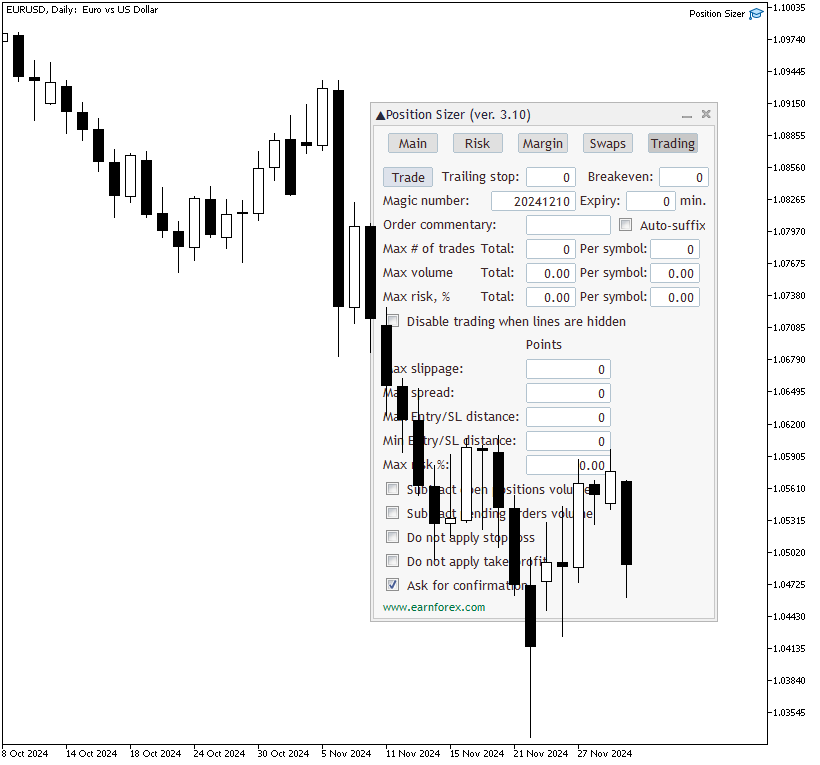
最小化面板
一次点击即可将面板最小化,使面板完全不显眼,从而使交易者能够轻松查看整个图表。

下载 (ver. 3.10, 2024-12-06)
MetaTrader 4 版头寸数量计算器 MetaTrader 5 版头寸数量计算器安装
如要安装智能交易系统,请务必将整个文件夹从存档复制到\MQL4\Experts\ 或 \MQL5\Experts\(如果您使用 MetaTrader 5)。
智能交易系统文件夹应包含以下文件和Translations子文件夹:
- Defines.mqh
- Position Sizer.mq4 或 Position Sizer.mq5
- Position Sizer.mqh
- Position Sizer Trading.mqh
- errordescription.mqh(仅 MT5)
- TesterSupport.mqh(仅 MT4)
- EF-Icon-64x64px.ico
您需要编译的文件是 Position Sizer.mq4(或 Position Sizer.mq5),而不是其他文件。
在 macOS 上安装头寸规模计算器(Position Sizer)
在较新的 macOS 设备(M1、M2、M3、M3 Pro、M3 Max 等)上安装头寸规模计算器的过程与在 Windows 上的安装过程有所不同。
您可以按照以下步骤操作(适用于 MT5 版本,但它与 MT4 中的流程非常相似)
- 运行 MetaEditor(在 MetaTrader 中按下 F4)。
- 从已下载的存档中将文件逐个拖动至 MetaEditor 中。
- 通过“文件”->“另存为”将它们保存到建议的位置。翻译文件应保存在该位置的 Translations 子文件夹中。
- 您可以通过这种方式保存除 EF-Icon-64x64px.ico 文件以外的所有文件。忽略 EF-Icon-64x64px.ico。
- 打开Position Sizer.mq5。
- 寻找以下行,然后将它删除或注释掉:
#property icon "EF-Icon-64x64px.ico"
- 您现在可以编译Position Sizer.mq5 文件或重启 MetaTrader(以便自动执行编译)。
翻译头寸数量计算器
面板界面可以翻译。除英语以外,它还支持以下语言:阿拉伯语、中文(简体)、中文(繁体)、葡萄牙语(巴西语)、西班牙语、俄罗斯语、乌克兰语。未来将添加更多语言。
您可以通过编辑并编译 Position Sizer.mq4 文件或 Position Sizer.mq5 文件来切换语言。您只需取消文件顶部相应行的注释,并点击编译按钮即可。
以下示例截图中突出显示了启用汉语语的行:
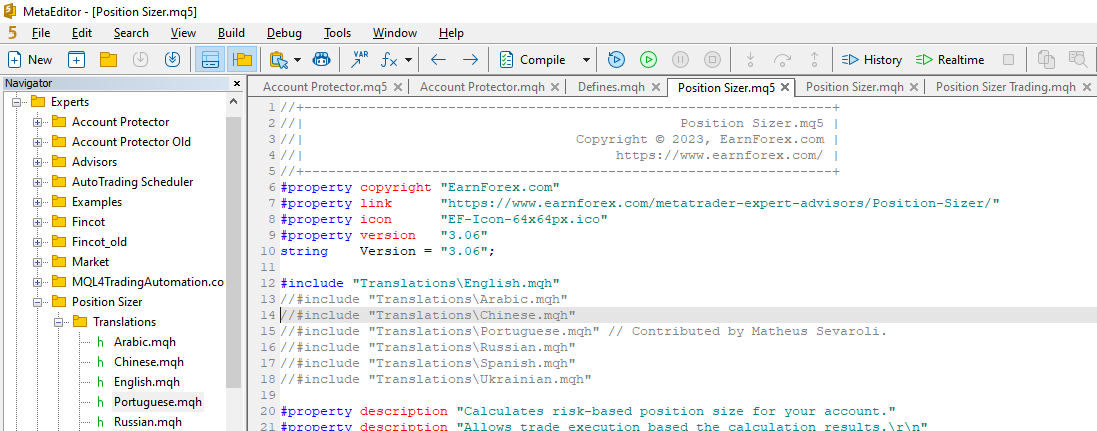
下图为取消注释后的显示,其中编译按钮被突出显示:
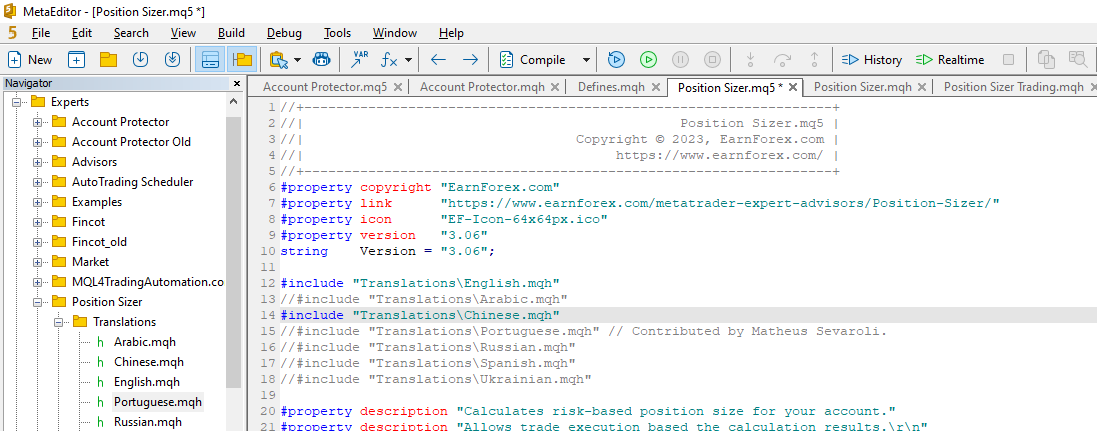
实际上,为头寸数量计算器界面创建自己的定制版翻译非常简单。它无需任何编程技能。翻译文件只包含几百条术语和短语。
常见问题
我在编译头寸数量计算器时遇到编译错误。我该如何解决这个问题呢?
首先,请务必要编译正确的文件——Position Sizer.mq4(MetaTrader 4)或 Position Sizer.mq5(MetaTrader 5)。其次,请确保其他文件(Defines.mqh、Position Sizer.mqh、Position Sizer Trading.mqh 及 errordescription.mqh)与您编译的文件放置在同一个文件夹中。如果问题没有解决,请在官方论坛帖中提问,说明头寸数量计算器的版本、MetaTrader 的版本并提供编译错误的副本或截图。
我安装了智能交易系统,但是,当我将它添加至图表时,它毫无变化。为什么?
最大的可能是您需要先编译它。为此,请在 MetaTrader 导航器窗口的智能交易系统列表中用左键单击它,然后按下 Enter。MetaEditor 将打开 EA 的源代码。接下来,请按下
头寸数量计算器无法正确运行。我该怎么办?
为了帮您解决这个问题,我需要知道您使用的 EA 及 MetaTrader是什么版本(包括内部版本号),以及您使用的经纪商、账户类型及账户货币是什么。此外,请在终端/工具箱子窗口的“Experts(智能交易系统)”选项卡中提供输出:
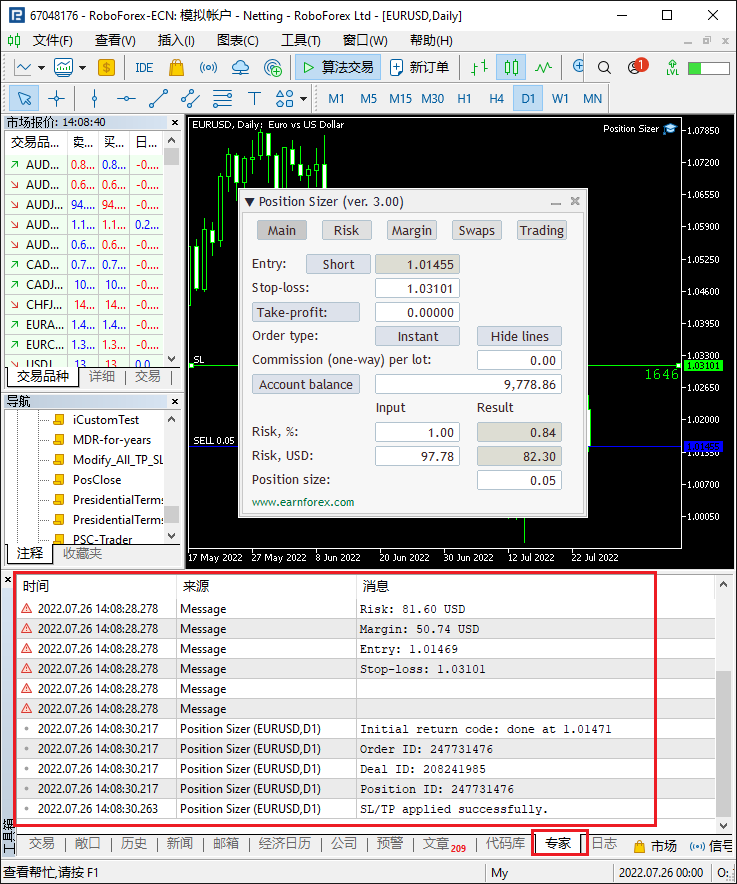
例如,假设将风险比例设为 1%,但结果栏显示 0.87%。假设投入的风险资金为 $5,000,但实际风险为 $4,350。为什么?
这种情况最有可能的原因是,通过最小增量增加头寸规模会导致头寸规模的风险大于特定百分比。在这种情况下,头寸规模计算器会将头寸规模向下取整,旨在减少实际风险,而不是超过给定值。您始终可以将 CalculateUnadjustedPositionSize 输入参数设为 true,使头寸规模计算器精确显示计算出的头寸规模,但您无法通过这家经纪商开立这样一笔交易,因为它不符合经纪商对最小头寸量步长的限制。
探讨
您对这款智能交易系统有什么建议或问题吗?您随时可以去论坛上与其他交易者及 MQL 程序员讨论关于“头寸数量计算器”的问题。
您可能想要找一家 MT4 外汇经纪商开立交易账户,以便您能使用 MetaTrader 4 版头寸规模计算器。如果您想使用这款头寸规模计算器的 MT5 版本,请找一家提供 MetaTrader 5 平台的经纪商开立账户。
您在寻找一款适用于cTrader 平台的类似工具吗?来试试我们的 cTrader 头寸规模计算器机器人吧!
更新日志
3.10 — 2024/12/6
- 在 MetaTrader 4 中增加了对策略测试器回测的支持。但 MT5 目前还不提供这项功能。
- 在 MT4 版头寸规模计算器中添加了面板翻译。
- 增加了一项输入参数(CapMaxPositionSizeBasedOnMargin),可根据由账户可用保证金计算出的最大可用头寸规模来自动限制计算的头寸数量。
- 在“风险”选项卡中添加了一个按钮,用于在忽略无交易、忽略其他交易品种的交易以及忽略当前交易品种的交易这几个选项之间切换。
- 通过输入参数增加了一个选项;即使执行该交易会导致最大成交量/风险值(通过“交易”选项卡设置)超出限制,也允许该交易开仓。交易金额将会减小,以适应给定的最大值。
- 新增了繁体中文面板翻译(由我们论坛的用户 fxchess 提供)。
- 在“交易”选项卡中添加了最大风险熔断选项,以避免在风险超过给定值时执行交易。
- 在 MT5 中增加了对新掉期类型“利润货币”的支持。
- 修改了用于“已禁用自动交易”情况的消息。目前将使用两条不同的消息:一条用于 EA 的属性,另一条用于平台选项。
- 当止盈位锁定于止损位模式开启时,将止盈线改为不可选。
- 修改了 SettingsFile 输入参数的描述,以正确说明自定义设置文件应放置在
\Files\PS_Settings\文件夹中。 - 修复了导致在 MT5 中刷新面板,同时编辑即将保存时,已更改的编辑值发生重置的错误。
- 修复了 TradeSymbol 输入参数在 MT5 中的使用方式。它现在将用于所有计算,以避免与自定义交易品种的规格相关的问题。
- 修复了即使止损距离为非零值,依然导致 ATR 止损位倍数初始化为零的问题。
- 修复了当设置为零时,ATR 的止盈位依然无法关闭的问题。
- 修复了使用 Shift+P 热键从水平位切换到距离时导致止盈距离被设为极大值的错误。
- 修复了在 MT5 中处于止盈位锁定于止损位模式时,止盈线移动存在延迟的错误。
- 修复了导致在 MT5 中显示掉期值时出现太多小数位的问题。
- 修复了导致在 MT5 中即使应该默认选择止盈线时,止盈线仍然未被选中的问题。
- 修复了加载 ini 文件时的一个小错误。
- 修复了当 HideEntryLineForInstant 被设为 true 并且从即时订单切换到挂单时导致入场线无法重新出现的错误。
- 修复了当 UseCommissionToSetTPDistance 被设为 true 时,自动止盈线位置的计算问题。目前,它是基于风险资金结果,而不是风险资金输入的。
3.09 — 2024/5/23
- 修复了一个可能会导致在按下无关按钮时触发交易按钮的错误。
- 修复了当生成的止损线与入场线的价格相同时,可能会导致面板卡在初始化过程中的错误。
- 修复了关闭面板时导致设置文件被删除的错误。
3.08 — 2024/5/16
- 增加了可选的额外“交易”按钮(参考 AdditionalTradeButtons 输入参数)。
- 为增加和减少按钮添加了键盘修饰符,以便按照跳动点大小的倍数进行加减:
Ctrl (×10),Shift (×100),以及Ctrl +Shift (×1000)。 - 增加了执行交易时一些额外的日志记录。
- 增加了一个选项(HideEntryLineOnInstant),用于隐藏即时订单的入场线。
- 增加了自动替换功能,可为通过面板输入字段输入的值自动将逗号替换为句号,使它作为小数分隔符。如果您系统的小数分隔符是逗号,这可能会有所帮助。
- 增加了输入参数(AskBeforeClosing),用于在关闭面板时要求确认。
- 修复了 MT5 版本中有时可能会导致“盈亏平衡功能”失效的问题。
- 修复了导致热键无法关闭的错误。
- 修复了会导致最大头寸规模总量的值覆盖每个交易品种最大头寸规模的值的问题。
- 修复了当已勾选忽略止损位或止盈位的复选框,但是当止损位或止盈位与入场价过近时未执行交易的错误。
- 修复了当从空单切换到多单或反向操作时,附加止盈值可能会发生变化的错误。
- 修复了通过热键将止盈位从水平价格切换到点数时导致止盈值出现故障的错误。
- 修复了当相应的输入参数(ShowAdditionalEntryLabel)先被设为 true,然后又被输入 false 时,图表上仍保留额外“入场”标签的错误。
- 将额外的止盈位改为当它与止损位“锁定”时跟随主止盈位。
- 将所有警告从提醒更改为打印。
3.07 — 2023/10/20
- 为“入场”线增加了一个可选的附加标签,用于显示由头寸数量计算器计算得出的总头寸量。
- 增加了新的热键(默认为 Shift+S 和 Shift+P),可以将止损或止盈值由价格水平切换为点数,反之亦然。
- 在“风险”选项卡中增加了风险回报率的计算。
- 添加了到期时间字段及参数,并允许为挂单设置时间限制。
- 增加了一个新的热键(默认为'`'),以便将面板最小化/最大化。
- 修复了止盈按钮在深色模式下的颜色。
- 修复了当热键设置为无需按下 Shift/Ctrl 时即可触发,但是当按下 Shift 或 Ctrl 时仍然可以触发的问题。
- 修复了 MT5 版本中保证金计算的问题,将在有需要时考虑维持保证金的要求。
- 修复了当已附加的头寸数量计算器的热键输入参数被修改时可能无法正常运行的错误。
- 修复了在某些罕见情况下可能导致数组越界错误的潜在问题。
- 修复了高分辨率屏幕面板上额外止盈字段的缩放问题。
- 将止盈热键修改为当触发时关闭“止盈锁定于止损”的功能。
- 修改了面板设置文件的存储位置。它们现在保存及加载的位置为:MetaTrader 文件文件夹中的 PS_Settings 子文件夹。如果在之前的位置找到旧设置文件,则会正确加载旧设置文件。
- 将止盈线和止损线的默认颜色分别修改为金菊色和绿色。
3.06 — 2023/8/14
- 增加了一个快捷键,可将入场线设置为鼠标指针当前位置的价格水平(SetEntryHotKey)。
- 增加了包含阿拉伯语、简体中文及西班牙语翻译的面板文件,可用于 MT5 版智能交易系统。
- 修复了会导致止盈水平(以点数设置时)偏离给定值的错误。
- 修复了当应用追踪止损或盈亏平衡位时报告错误的止损位前值的错误。
- 修复了切换交易品种时潜在的“数组越界”错误。
- 修复了当 SymbolChange 参数要求时,止损位在交易品种变更后未重置为默认值的错误。
- 修复了止损线及止盈线可能被设置为不符合交易品种的跳动点大小属性的价格水平的问题。
- 移除了将止损位设为零的可能性。
3.05 — 2023/7/25
- 增加了一项新的输入参数(PrefillAdditionalTPsBasedOnMain),用于控制是否预填充新添加的止盈位。
- 为 MT5 版智能交易系统添加了一份包含葡萄牙语(巴西语)翻译(由 Matheus Sevaroli 贡献)的文件。
- 修复了当某些额外止盈位被设为零时,“回报”计算显示错误的问题。它现在只会计算那些设有非零止盈位的交易的回报。
- 修复了导致头寸数量限制和减法设置实际上不起作用的错误。
- 修复了导致 SymbolChange = 重设为默认值 无法用于大多数字段的问题。
- 修复了当线条被隐藏时,导致入场位及止盈位无法正常更新的错误。
- 修复了 MT4 版本中有时可能会导致“数组越界”错误的问题。
3.04 — 2023/7/20
- 新增了深色主题模式,可通过 DarkMode 输入参数设置。
- 新增了一个选项,可在头寸数量计算器将盈亏平衡应用至现有头寸的水平显示盈亏平衡线。
- 新增了入场线标签,用于显示当前价格到挂单入场水平的距离。
- 增加了输入参数(ShowMaxParametersOnTrading、ShowFusesOnTrading 及 ShowCheckboxesOnTrading),使“交易”选项卡更紧凑。
- 在“交易”选项卡上分别增加了全部和每个交易品种的字段,用于控制交易量、风险及交易数。
- 增加了输入参数(SettingsFile),允许用户加载自定义的设置文件,并根据其需求配置面板字段。智能交易系统不会删除自定义设置文件。
- 新增了两个新的快捷键——将止损位(SetStopLossHotKey)及止盈位(SetTakeProfitHotKey)设在鼠标指针当前所指的价格水平。
- 增加了一个选项,可更改 MetaTrader 5 中面板界面的翻译。用户可以创建并使用自己的翻译文件。
- 将盈亏平衡机制修改为,如果 UseCommissionToSetTPDistance 被设为 true,则将佣金金额纳入考量范围。
- 将追加止盈的字段修改为,如果主止盈位为非零值,则字段将与一些非零值一起显示。
- 修复了当 SymbolChange 被设为按原样保持面板时,切换图表上的交易品种可能会导致线条标签消失的问题。
- 修复了 MT5 版本中,当SymbolChange被设为当交易品种被更改时重置为默认值时,导致交易类型无法正确重置的问题。
- 修复了当智能交易系统在首次尝试获取交易品种的信息失败时,导致生成虚假警告以及头寸数量计算出错的问题。
- 修复了当面板最小化时,一些 +/- 按钮仍然停留在图表上的问题。
- 修复了当 SLDistanceInPoints 被设为 true 时,导致止损位未能保持正确距离的问题。
- 修复了即使面板被最小化,追加资金的星号仍然可见的问题。
- 修复了在 MT5 版本中,当风险字段被设为为自定义值后,用户点击头寸数量字段后会导致风险字段重置为默认值的问题。
- 修复了当交易品种发生变更时,导致止损线有时会消失的问题。
- 修复了 MT5 版本中,当限价止损单切换为即时单且 DisableStopLimit 输入参数被设为 true 时,会导致停止价格线出现的问题。
- 修复了当点击账户规模字段后再点击字段外部区域时,如果账户规模值包含千位分隔符,该值会显示为错误值的问题。
- 修复了在 MT5 版本中,当点击单个止盈字段上的 +/- 按钮时,会导致严重的“数组超出范围”错误的问题。
- 修复了在 MT4 版本中,当图表上的交易品种被切换为将更多追加止盈位保存在设置文件中的交易品种时,会导致严重的“数组超出范围”错误的问题。
- 修复了当自定义余额更新时,即使 MoneyRisk 参数大于 0,依然会导致风险是基于百分比值而不是资金值进行计算的问题。
- 修复了 ATR 时间周期按钮无法运行的错误。
- 修复了当添加新止盈位时,交易量份额分配出错的问题。
- 修复了在 MT5 版本中,当智能交易系统无法转换交易品种的利润或保证金货币时,会导致严重的“堆栈溢出”错误的问题。
- 修复了在进行某些与图表操作无关的拖动操作时,以点数设置的止盈值会发生偏移的问题。
3.03 — 2023/3/29
- 增加了一个选项,可以按合约价值的百分比来设置佣金。
- 增加了用分数值显示自定义杠杆及交易代码杠杆的可能性。
- 增加了一个选项,可通过开立多笔交易来超越经纪商的最大持仓量(SurpassBrokerMaxPositionSize)。
- 增加了一个选项,它仅会在开立所有头寸后才将 SL/TP 应用于市场执行模式的交易(MarketModeApplySLTPAfterAllTradesExecuted)。
- 增加了一个选项,可限制每种或所有货币对的最高总风险。
- 增加了当 MT5 中的自定义交易代码附加头寸计算器时,对交易执行的支持。可通过 TradeSymbol 输入参数设置实际的交易代码。
- 添加了当经纪商将外汇交易工具的跳动点值设为零值时的提醒。
- 增加了一个热键设置(SwitchHideShowLinesHotKey),以隐藏/显示 EA 的线条。
- 增加了一项输入参数(DisableTradingSounds),可在执行交易时禁用声音。
- 增加了使用 Escape、Tab、Backspace 及 Caps Lock 键作为面板热键的可能性。
- 添加了一种可快速切换订单类型的新热键设置(SwitchOrderTypeHotKey)。
- 增加了可修改入场位、止损位、止盈位及停止价数值的快速按钮。
- 增加了直接在面板上增加或删除其他止盈位的可能性。
- 添加了一个面板按钮,可以根据三种不同的方案(相等、减少、增加)快速填充止盈交易量份额。
- 增加了止损限价线标签,以显示与入场位之间的距离。
- 增加了一个选项,可通过 ShowSpread 输入参数将点差显示方式由点数切换为止损比率。
- 添加了一项设置(DisableStopLimit),可在通过“订单类型”按钮切换时禁用限价止损订单类型。
- 修改了交易函数,仅在相关输入参数(IgnoreMarketExecutionMode)设为 false 时才检查交易代码的执行模式。
- 修改了“所有代码”复选框,以同时应用于“最大交易数量”、“最高总成交量”及“最高总风险”字段。
- 当无法将货币转换为账户币种时,将保证金货币的显示方式切换为货币对的基准货币。
- 将“忽略未设止损/止盈位的订单”复选框更改为两个单独的复选框:“忽略未设止损位的订单”以及“忽略未设止盈位的订单”。
- 修复了执行交易时,在多笔止盈位交易之间分配交易量的算法问题。
- 修复了导致止损位有时会重置为零的错误。
- 修复了导致一些面板编辑值在修改后重回前值的错误。
- 修复了当止损限价订单类型的货币对切换为另一种货币对后导致交易执行失败的错误。
- 修复了尽管已清空“订单”注释字段,但导致未平仓交易的注释依然为“PS EA”的错误。
- 修复了当更改 TakeProfitsNumber 输入参数后导致交易量份额的数值出错的问题。
- 修复了将止盈位设置为零后止盈线仍未消失的问题。
- 修复了当默认 ATR 时间周期设为当前周期时,ATR 时间周期按钮保持为当前状态的问题。
- 修复了在 ATR 模式中拖动 SL/TP 线时导致 SL/TP 线有时会回弹的问题。
- 修复了更改图表模板时导致止损/止盈/入场线被取消选择的问题。
- 修复了即使按下“隐藏线条”按钮,当更改平台配置时仍会重新出现线条的问题。
- 修复了在附加止损标签中风险值的取整问题。
- 修复了当止损位等于入场位时导致交易处理出错的问题。
- 修复了默认 PositionSize 输入参数,以覆盖百分比“风险”设置。
- 修复了在 MT5 中导致“风险”选项卡上的交易量有时会算错的问题。
- 修复了导致“不应用止盈位”复选框被忽略的问题。
- 修复了有时会导致图表上的线标签停止不动的小问题。
- 修复了在 MT5 中有时会导致 EA 初始化失败的问题 。
- 优化了 MT5 中用于计算的货币转换功能。
- 优化了 EA 的初始化及去初始化阶段,以大幅提高切换图表代码时的加载速度。
- 删除了 PanelOnTopOfChart 输入参数。改为使用图表设置中的“前景图表”复选框。
3.02 — 2022/8/12
- 修复了切换图表交易品种时可能导致头寸数量计算出错或失效的错误(仅 MT5)。
- 修复了无法正常运行的注释及自动后缀字段(仅 MT5)
- 修复了导致新设置的默认输入参数无法修改面板相应字段的错误。
- 修复了可能导致选择其他选项卡,却显示与回报相关的主选项卡元素的错误。
- 修复了当面板根据头寸数量计算风险时,有时会导致头寸数量字段无法注册修改的错误。
- 将 ShowATROptions 输入参数移动至“Compactness”输入组。
- 删除了多余的止损价格标签颜色输入参数,因为没有此类标签(仅 MT5)。
- 进行了一些纯粹的外观修改。
3.01 — 2022/7/28
- 修复了有关用卖单实现盈亏平衡功能的严重问题。
- 修复了与交易热键有关的问题。